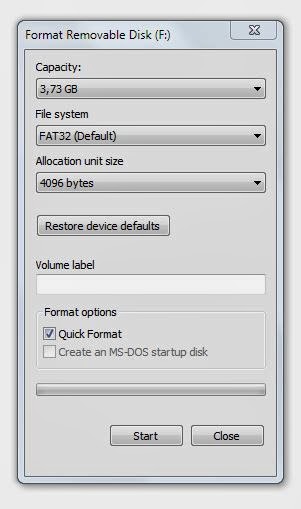Ensimmäisenä kiinnittyy huomio suttuiseen tekstiin, joka ei ole yhtä hyvää kuin Ubuntussa ja Mintissa ja monissa muissa Ubuntun sukulaisissa.
Deepin vaikuttaa sekavalta, kun sitä vertaa "perinteisiin" käyttöjärjestelmiin. Iso alapaneeli peittää osan sivusta. Siitä on olemassa "efficient mode", "classic mode" ja "fashion mode", joka on oletuksena. Onneksi paneelin saa autohide-tilaan, joka tosin on hieman tahmea. Google Chromessa on pieni yläpalkki, mikä on hyvä asia.
Langaton verkko löytyy, kun etsii. "Launcher" ilmestyy näkyviin vasemmanpuolimmaisesta napista tai koskettamalla hiiren kursorilla ruudun vasenta yläkulmaa.
Kuvakaappaus toimii "Print Screen" napista. Youtube näkyy. Alussa esitettävä mainos näkyy omituisesti. Kuvassa on "sahalaitaa". Varsinainen videofilmi näkyy normaalisti. Äänet kuuluvat.
Loppukommenttina todettakoon, että suttuiset kirjaimet ovat Deepinin huonoin ominaisuus. Muuten se menettelee. Konfigurointimahdollisuudet taitavat olla aika vähäiset. Eiköhän tämä pikainen tutustuminen riitä.
keskiviikko 1. lokakuuta 2014
torstai 3. huhtikuuta 2014
Ubuntu 14.04 (Trusty Tahr) beta
Kokeillaan lyhyesti kevään 2014 Ubuntu versiota. Tarkoitus oli kokeilla perusversiota, mutta latasin huomaamattani Gnome-version. Erehdys paljastui vasta, kun työpöytä oli vähän aikaa ollut näkyvissä, ja kirjoitin tätä tekstiä ja etsin samalla netistä, mikä on uusimman Ubuntun virallinen nimi.
Olisi pitänyt tietysti huomata heti, ettei tämä ole Unity työpöytä, mutta koska olin absoluuttisen varma, että mikä muukaan se voisi olla, kieltäydyin uskomasta silmiäni. Todettakoon, että en kovin paljon käyttänyt Unityä, koska en pidä siitä.
Kuvat tallentuvat virtuaaliseen "pictures" kansioon ja häviävät, kun tietokone sammutetaan, mutta ehdinhän ladata niitä tähän.
Minulla ei ole oikeastaan mitään erityistä sanottavaa tästä Gnomesta, koska Gnome on Gnome. Jättimäinen otsikkopalkki köllöttelee ruudun yläreunassa tilaa viemässä niin kuin Gnomen tapa on.
Toiminnat toimivat sujuvasti, onhan kyseessä Ubuntu. Taidan lopettaa kokeilun, koska en keksi mitään kommentoitavaa, eikä tarkoitukseni edes ollut kokeilla Gnome-versiota. Seuraavaksi kokeillaan perusversiota, jonka ensimmäinen varsinainen* näkymä on tämä:
* (ennen varsinaista näkymää on sivu, josta valitaan "try" Ubuntu, kun kokeillaan sitä tikulta)
Kun avataan Firefox, käy ilmi, että yläpalkki ei ole niin massiivinen kuin Gnome-versiossa.
Yksi nykyisen Ubuntun huonoja puolia on ollut sivupalkin autohide-toiminnan nihkeys. Seuraavaksi kokeillaan, onko tässä asiassa tapahtunut muutosta (veikkaan, että ei).
Oikein arvattu. "Launcher" ikään kuin kurkkii kulman takana eikä tule sujuvasti esille. Launcherin saa toisaalta säädettyä aika pieneksi, jos haluaa. Muistelen lukeneeni, että tämä on uusi ominaisuus.
Alla olevassa kuvassa on kurkintavaihe meneillään. Ruudun vasemmassa reunassa häämöttää jotain tummempaa varjon tyyppistä, mitä ei ole vastaavassa kohdassa oikeassa reunassa.
Launcherin saa (toivottovasti Unityn vakiokäyttäjät eivät lue tätä epäasiantuntevaa itsestäänselvyyksien esittelyä) esille komennoilla Alt+F1 (vaatii sormien venytystä) ja "ikkuna" -napilla (Super-napilla).
Ubuntussa on edelleen olemassa sama iänikuinen ongelma eli se, että Launcher pomppailee esille silloin, kuin sen ei pitäisi, ja ei tule esille silloin, kun sen haluaisi tulevan. Kun hiirellä huitaisee selaimen "Back" -nappia varomattomasti niin että hiiren kursori hipaisee samalla ruudun reunaa, niin silloinpa Launcher - jota muuten joutuu härnäämään esille - pomppaa näkyviin.
Ubuntun säädettävyys on ilmeisesti jokin verran parantunut mm. "Tweak Toolin" ansiosta. En nyt jaksa kokeilla. Kokeilu loppuu muutenkin tältä kerralta. Ehkä vielä palaan asiaan. Ei tässä uudessa Ubuntussa nyt mitään erityisen mullistavaa ole. Joitakin pieniä hiomisia lähinnä.
(5.4.2014) Palataan nyt asiaan, kuten edellä vihjattiin. Kun Ubuntu on käynnistynyt, yhdistetään se langattomaan verkkoon. Pöytäkoneen vanha verkkokortti löytyy välittömästi, ja salasanan jälkeen yhteys toimii. (Oikea yläkulma)
Seuraavaksi valitaan näppäimistön kieleksi suomi. Asetukset löytyvät oikean yläkulman "ratas" painikkeesta. Valitaan System Settings, Keyboard, Text Entry ja Finnish. Vaihtoehto English poistetaan. Tämän jälkeen löytyvät Ä:t ja Ö:t.
Nyt ollaan netissä ja näppäimistö toimii niin kuin pitää. Teksti on mustaa ja täyteläistä ja kaunista niin kuin se Ubuntussa perinteisesti on.
Koska nyt pelkästään kokeillaan Ubuntua eikä asenneta sitä, aivan kaikki jutut eivät toimi. Esimerkiksi Flash Player pitäisi asentaa.
Youtube-sivu huomauttaa Flash Playerin puuttumisesta heti aloitussivulla. Jos se haluttaisiin asentaa, kyseessä olisi lyhyt ja yksinkertainen toimenpide. Pari klikkausta, ja homma olisi tehty. Ohjelma jopa ehdottaa asentamista.
Koska nyt on kyseessä USB-muistitikulta tapahtuva kokeilu, ja Ubuntu toimii karsittuna esittelyversiona, Flash Playeria ei ilmeisesti voi asentaa. Ohjelmaa, joka hoitaisi asentamisen, ei ole valmiiksi asennettu. (joissakin USB-tikkukokeiluissa Flash Playerin on voinut asentaa tavallaan "virtuaalisesti").
Eräät HTML5 -videot näkyvät myös ilman Flash Playeria. Äänet kuuluvat.
"Perusnetti" toimii erittäin sujuvasti. Seuraavaksi kokeillaan hieman Ubuntun ulkoasun virittämistä sikäli kun se esittelyversiossa (ja tämähän on kaiken lisäksi beta) onnistuu. Ensiksi kavennetaan "karmeaa" sivupalkkia, jota olen inhonnut siitä asti, kun se Ubuntuu tuli - ensiksi valinnaisena, myöhemmin "pakollisena".
Itse asiassa "Launcher" ei näytä minkään kokoisena kauniilta. Sanokootpa muut mitä tahansa, se on esteettisesti ruma. Miksi se ei voi olla alareunassa? Pienin koko on 16 pikseliä, mutta jätetään arvo 26:een etteivät "ikonit" mene liian pieniksi. Aika vähän säätöjä on tehtävissä ainakin tässä USB-versiossa, eikä Unity muutenkaan ole tunnettu säädettävyydestään. Se on tyyliä "ota tai jätä".
Kansikuvan saa sentään vaihdettua, jos se yhtään lohduttaa.
Asennettujen ohjelmien määrä on pienehkö. Edes Gimp ei ole asennettuna. Tämä ei ole kuitenkaan ongelma, sillä ohjelmiahan saa.
Lopuksi kokeilen vielä erilaisia "Launcher" -asetuksia. Vaihtoehto, jossa piilotetun "Launcherin" avautuminen tapahtuu vasemmasta ylänurkasta, tuntuu parhaalta. "Launceria" ei tosin tahdo saada esille millään, mutta se ei olekaan tarkoitus. Sen saa nimittäin esille kahdella peräkkäisellä "ikkuna" -napin painalluksella. Ensimmäisellä tulee esille ohjelmien etsimisvalikko (Ubuntussa ohjelmat pitää etsiä).
Kun "Launcherin" ottaa esille edellä mainitulla tavalla, kannattaa panna hiiri valmiiksi sen päälle, tai "menettää" sen. Se on nimittäin esillä vain sekunnin verran. Ohjelmien välillä voi hyppiä Alt+Tab -komennoilla.
Ubuntun kokeileminen loppuu tähän. Loppuarvosteluna voin sanoa, että toiminta on sinäsä "slickiä" eli Ubuntulla hoitaa homman. Se on käyttövalmis lähes suoraan paketista. Flash Playerit ja muut tarvikkeet voi asennella lennosta sitä mukaa, kun niitä tarvitsee. Ohjelmien löytäminen ja käynnistäminen on vähän mutkikasta ja edellyttää uudenlaista ajattelua. Mutta kyllähän ne löytyvät, kun systeemiin tottuu. Ja sivupalkki taas - onneksi sen saa piiloon.
Jos saisin esittää toivomuksen, niin sivupalkin "Autohide" -ominaisuuden pitäisi toimia niin kuin vastaava ominaisuus yleensä toimii eli sujuvasti ja nopeasti. Nyt toiminta on ala-avoinen.Ohjelmien "etsimisvalikon" tilalle pitäisi pystyä muuttamaan normaali "menu" kuten esimerkiksi Matessa. Ja "Launcherin" paikan pitäisi olla muutettavissa myös alareunaan. Yläreunan palkit ovat onneksi jo kohtuullisen kokoiset toisin kuin "puhtaassa" Gnome-versiossa.
Ubuntussa on paljon hyvää, mutta valitettavasti myös muutamia ärsyttäviä puolia.
Lisäys 8.4.2014
Kokeillaan Ubuntua vanhassa Fujitsu Siemens Amilo Prossa. Hieman on ollut ongelmia. Tietokone on mennyt pari kertaa täydellisesti jumiin ja sammunut vain virtanapista.
Autohidessä olevaan launcheriin sai vähän vipinää, kun sääti hiiren kursorin vauhdin kovaksi, jonnekin 80 prosentin tuntumaan.
Ja jumiin se meni tälläkin kertaa. Tämä teksti on kirjoitettu myöhemmin toisella tietokoneella. Ubuntulle käy Fujitsu Siemens Amilo Prossa niin, että nettisivuja katsellessa se vähitellen hidastuu ja menee lopulta niin jumiin, että ainoastaan hiiren kursori liikkuu. On aivan kuin tietokoneen muisti menisi tukkoon. Ehkä näin käykin, sillä edellä mainitussa koneessa muistia on vähän. En ehtinyt ottaa PrintScreeniäkään. Jumissa oleva kone sammuu vain virtanapista.
Olisi pitänyt tietysti huomata heti, ettei tämä ole Unity työpöytä, mutta koska olin absoluuttisen varma, että mikä muukaan se voisi olla, kieltäydyin uskomasta silmiäni. Todettakoon, että en kovin paljon käyttänyt Unityä, koska en pidä siitä.
Kuvat tallentuvat virtuaaliseen "pictures" kansioon ja häviävät, kun tietokone sammutetaan, mutta ehdinhän ladata niitä tähän.
Minulla ei ole oikeastaan mitään erityistä sanottavaa tästä Gnomesta, koska Gnome on Gnome. Jättimäinen otsikkopalkki köllöttelee ruudun yläreunassa tilaa viemässä niin kuin Gnomen tapa on.
Toiminnat toimivat sujuvasti, onhan kyseessä Ubuntu. Taidan lopettaa kokeilun, koska en keksi mitään kommentoitavaa, eikä tarkoitukseni edes ollut kokeilla Gnome-versiota. Seuraavaksi kokeillaan perusversiota, jonka ensimmäinen varsinainen* näkymä on tämä:
* (ennen varsinaista näkymää on sivu, josta valitaan "try" Ubuntu, kun kokeillaan sitä tikulta)
Kun avataan Firefox, käy ilmi, että yläpalkki ei ole niin massiivinen kuin Gnome-versiossa.
Yksi nykyisen Ubuntun huonoja puolia on ollut sivupalkin autohide-toiminnan nihkeys. Seuraavaksi kokeillaan, onko tässä asiassa tapahtunut muutosta (veikkaan, että ei).
Oikein arvattu. "Launcher" ikään kuin kurkkii kulman takana eikä tule sujuvasti esille. Launcherin saa toisaalta säädettyä aika pieneksi, jos haluaa. Muistelen lukeneeni, että tämä on uusi ominaisuus.
Alla olevassa kuvassa on kurkintavaihe meneillään. Ruudun vasemmassa reunassa häämöttää jotain tummempaa varjon tyyppistä, mitä ei ole vastaavassa kohdassa oikeassa reunassa.
Launcherin saa (toivottovasti Unityn vakiokäyttäjät eivät lue tätä epäasiantuntevaa itsestäänselvyyksien esittelyä) esille komennoilla Alt+F1 (vaatii sormien venytystä) ja "ikkuna" -napilla (Super-napilla).
Ubuntussa on edelleen olemassa sama iänikuinen ongelma eli se, että Launcher pomppailee esille silloin, kuin sen ei pitäisi, ja ei tule esille silloin, kun sen haluaisi tulevan. Kun hiirellä huitaisee selaimen "Back" -nappia varomattomasti niin että hiiren kursori hipaisee samalla ruudun reunaa, niin silloinpa Launcher - jota muuten joutuu härnäämään esille - pomppaa näkyviin.
Ubuntun säädettävyys on ilmeisesti jokin verran parantunut mm. "Tweak Toolin" ansiosta. En nyt jaksa kokeilla. Kokeilu loppuu muutenkin tältä kerralta. Ehkä vielä palaan asiaan. Ei tässä uudessa Ubuntussa nyt mitään erityisen mullistavaa ole. Joitakin pieniä hiomisia lähinnä.
(5.4.2014) Palataan nyt asiaan, kuten edellä vihjattiin. Kun Ubuntu on käynnistynyt, yhdistetään se langattomaan verkkoon. Pöytäkoneen vanha verkkokortti löytyy välittömästi, ja salasanan jälkeen yhteys toimii. (Oikea yläkulma)
Seuraavaksi valitaan näppäimistön kieleksi suomi. Asetukset löytyvät oikean yläkulman "ratas" painikkeesta. Valitaan System Settings, Keyboard, Text Entry ja Finnish. Vaihtoehto English poistetaan. Tämän jälkeen löytyvät Ä:t ja Ö:t.
Nyt ollaan netissä ja näppäimistö toimii niin kuin pitää. Teksti on mustaa ja täyteläistä ja kaunista niin kuin se Ubuntussa perinteisesti on.
Koska nyt pelkästään kokeillaan Ubuntua eikä asenneta sitä, aivan kaikki jutut eivät toimi. Esimerkiksi Flash Player pitäisi asentaa.
Youtube-sivu huomauttaa Flash Playerin puuttumisesta heti aloitussivulla. Jos se haluttaisiin asentaa, kyseessä olisi lyhyt ja yksinkertainen toimenpide. Pari klikkausta, ja homma olisi tehty. Ohjelma jopa ehdottaa asentamista.
Koska nyt on kyseessä USB-muistitikulta tapahtuva kokeilu, ja Ubuntu toimii karsittuna esittelyversiona, Flash Playeria ei ilmeisesti voi asentaa. Ohjelmaa, joka hoitaisi asentamisen, ei ole valmiiksi asennettu. (joissakin USB-tikkukokeiluissa Flash Playerin on voinut asentaa tavallaan "virtuaalisesti").
Eräät HTML5 -videot näkyvät myös ilman Flash Playeria. Äänet kuuluvat.
"Perusnetti" toimii erittäin sujuvasti. Seuraavaksi kokeillaan hieman Ubuntun ulkoasun virittämistä sikäli kun se esittelyversiossa (ja tämähän on kaiken lisäksi beta) onnistuu. Ensiksi kavennetaan "karmeaa" sivupalkkia, jota olen inhonnut siitä asti, kun se Ubuntuu tuli - ensiksi valinnaisena, myöhemmin "pakollisena".
Itse asiassa "Launcher" ei näytä minkään kokoisena kauniilta. Sanokootpa muut mitä tahansa, se on esteettisesti ruma. Miksi se ei voi olla alareunassa? Pienin koko on 16 pikseliä, mutta jätetään arvo 26:een etteivät "ikonit" mene liian pieniksi. Aika vähän säätöjä on tehtävissä ainakin tässä USB-versiossa, eikä Unity muutenkaan ole tunnettu säädettävyydestään. Se on tyyliä "ota tai jätä".
Kansikuvan saa sentään vaihdettua, jos se yhtään lohduttaa.
Asennettujen ohjelmien määrä on pienehkö. Edes Gimp ei ole asennettuna. Tämä ei ole kuitenkaan ongelma, sillä ohjelmiahan saa.
Lopuksi kokeilen vielä erilaisia "Launcher" -asetuksia. Vaihtoehto, jossa piilotetun "Launcherin" avautuminen tapahtuu vasemmasta ylänurkasta, tuntuu parhaalta. "Launceria" ei tosin tahdo saada esille millään, mutta se ei olekaan tarkoitus. Sen saa nimittäin esille kahdella peräkkäisellä "ikkuna" -napin painalluksella. Ensimmäisellä tulee esille ohjelmien etsimisvalikko (Ubuntussa ohjelmat pitää etsiä).
Kun "Launcherin" ottaa esille edellä mainitulla tavalla, kannattaa panna hiiri valmiiksi sen päälle, tai "menettää" sen. Se on nimittäin esillä vain sekunnin verran. Ohjelmien välillä voi hyppiä Alt+Tab -komennoilla.
Ubuntun kokeileminen loppuu tähän. Loppuarvosteluna voin sanoa, että toiminta on sinäsä "slickiä" eli Ubuntulla hoitaa homman. Se on käyttövalmis lähes suoraan paketista. Flash Playerit ja muut tarvikkeet voi asennella lennosta sitä mukaa, kun niitä tarvitsee. Ohjelmien löytäminen ja käynnistäminen on vähän mutkikasta ja edellyttää uudenlaista ajattelua. Mutta kyllähän ne löytyvät, kun systeemiin tottuu. Ja sivupalkki taas - onneksi sen saa piiloon.
Jos saisin esittää toivomuksen, niin sivupalkin "Autohide" -ominaisuuden pitäisi toimia niin kuin vastaava ominaisuus yleensä toimii eli sujuvasti ja nopeasti. Nyt toiminta on ala-avoinen.Ohjelmien "etsimisvalikon" tilalle pitäisi pystyä muuttamaan normaali "menu" kuten esimerkiksi Matessa. Ja "Launcherin" paikan pitäisi olla muutettavissa myös alareunaan. Yläreunan palkit ovat onneksi jo kohtuullisen kokoiset toisin kuin "puhtaassa" Gnome-versiossa.
Ubuntussa on paljon hyvää, mutta valitettavasti myös muutamia ärsyttäviä puolia.
Lisäys 8.4.2014
Kokeillaan Ubuntua vanhassa Fujitsu Siemens Amilo Prossa. Hieman on ollut ongelmia. Tietokone on mennyt pari kertaa täydellisesti jumiin ja sammunut vain virtanapista.
Autohidessä olevaan launcheriin sai vähän vipinää, kun sääti hiiren kursorin vauhdin kovaksi, jonnekin 80 prosentin tuntumaan.
Ja jumiin se meni tälläkin kertaa. Tämä teksti on kirjoitettu myöhemmin toisella tietokoneella. Ubuntulle käy Fujitsu Siemens Amilo Prossa niin, että nettisivuja katsellessa se vähitellen hidastuu ja menee lopulta niin jumiin, että ainoastaan hiiren kursori liikkuu. On aivan kuin tietokoneen muisti menisi tukkoon. Ehkä näin käykin, sillä edellä mainitussa koneessa muistia on vähän. En ehtinyt ottaa PrintScreeniäkään. Jumissa oleva kone sammuu vain virtanapista.
perjantai 31. tammikuuta 2014
Kingsoft Officen kokeilua
Asensin jokin aika sitten tietokoneeseen toisen kovalevyn.
Osioin yli puolet siitä Windowsin käyttöön, ja pienemmälle
puoliskolle asensin pitkään eri vaihtoja mietittyäni ja vertailtuani
Xubuntun. Toinen vaihtoehto oli Mint Mate, mutta koska se on jo
kiinteästi asennettuna yhteen tiekokoneeseeni, päädyin Xubuntuun.
Edellä oleva teksti on kirjoitettu Xubuntuun asennetulla Kingsoft Writellä.
Seuraava kuva osoittaa, miltä teksti näyttää tässä tietokoneessa, jossa on kuvan osoittamat fontit.
Olen huono arvioimaan Office-ohjelmia, koska en käytä niitä kuin peruskirjoittamiseen. Alla olevassa kuvassa on alkutilanne "Spreadsheets" -ohjelmassa.
Ja tässä on kirjoitusohjelma. Teksti on teknisistä syistä johtuen rakeisen pehmeää.
Ikävä kyllä, en osaa tehdä arviota Kingsoft Officesta. Windows Officen "docx" -tiedostot joka tapauksessa aukeavat, ja ohjelmalla voi tallentaa asiakirjoja tässä muodossa. Täytyypä kokeilla, mitä Windows Office tällaisesta asiakirjasta "sanoo".
puoliskolle asensin pitkään eri vaihtoja mietittyäni ja vertailtuani
Xubuntun. Toinen vaihtoehto oli Mint Mate, mutta koska se on jo
kiinteästi asennettuna yhteen tiekokoneeseeni, päädyin Xubuntuun.
Edellä oleva teksti on kirjoitettu Xubuntuun asennetulla Kingsoft Writellä.
Seuraava kuva osoittaa, miltä teksti näyttää tässä tietokoneessa, jossa on kuvan osoittamat fontit.
Olen huono arvioimaan Office-ohjelmia, koska en käytä niitä kuin peruskirjoittamiseen. Alla olevassa kuvassa on alkutilanne "Spreadsheets" -ohjelmassa.
Ja tässä on kirjoitusohjelma. Teksti on teknisistä syistä johtuen rakeisen pehmeää.
Ikävä kyllä, en osaa tehdä arviota Kingsoft Officesta. Windows Officen "docx" -tiedostot joka tapauksessa aukeavat, ja ohjelmalla voi tallentaa asiakirjoja tässä muodossa. Täytyypä kokeilla, mitä Windows Office tällaisesta asiakirjasta "sanoo".
torstai 30. tammikuuta 2014
Zorin OS
Nyt kokeillaan vaihteeksi Zorin järjestelmää. Teksti on sen verran hyvän näköistä, että ihmettelisin, jos järjestelmällä ei olisi jotakin tekemistä Ubuntun kanssa. Täytyypä perehtyä asiaan.
"Ubuntu-based Linux distribution, designed especially for newcomers to Linux!"
Arvasin oikein. Sitä paitsi, olen joskus kauan sitten kokeillut Zorinia - ainakin näin muistelen.
Menu toimii hieman oudosti eikä välttämättä yksinkertaisimmalla mahdollisella tavalla. Järjestelmässä on niin paljon erilaisia efektejä, että ne suorastaan pelottavat. On tunne, että järjestelmä tai ohjelmat kaatuvat milloin tahansa.
Lisäys 4.2.2014
Täytyy myöntää, että Zorin toimiin niin tavallisuudesta poikkeavalla tavalla, että tämän kanssa meinaa mennä hermot. Pitäisi oikestaan saada esitettyä toiminta videolla. Sivut hyppivät ja pomppivat ja kiertyvät ja haihtuvat ja... huh. huh. Menua ei voi sanoa paremmaksi kuin perinteinen menu, koska ohjelmien käynnistäminen ja valikoissa siirtyileminen on hidasta ja vaatii ylimääräisiä hiiren liikkeitä.
Toiminta on sinänsä sujuvaa, joten ei Zorinille aivan huonoa arvosanaa voi antaa. Youtubekin toimii.
Jos Zorin on vakaa, eivätkä efektit aiheuta kaatuilua, kyllä tähän tottuu. Tämä on aika valmiin tuntuinen järjestelmä. Google Crome selaimen asetukset siirtyvät jostakin muualta, kun järjestelmään kirjautuu. Chromessa on jopa sama "skini". En ehtinyt ottaa PrintScreeniä tai ScreenShottia ennen kuin kirjauduin. On aika erikoista, että samalla kun kirjoitan tätä, ja Chrome on aktiivinen ohjelma, Gimpin työkalut näkyvät tämän sivun päällä. Yleensänhän muiden ohjelmien kaikki osat häviävät näkyvistä. Sain työkalut esiin AltTab -yhdistelmällä.
Nyt on aika lopettaa kokeilu. Arvosanaa en anna, koska testaaminen jäi lyhyeksi. Eikä asiantuntemukseni muutenkaan riitä arvosanojen antamiseen. Tällä kerralla en tehnyt ulkonäköä muuttavia säätöjä. En niitä taida pystyä paljon tekemäänkään. Alapaneelia voi ohentaa ja teemaa vaihtaa. Voiko paljon muuta?
tiistai 28. tammikuuta 2014
Yksinkertainen ohje
Ensiksi tarvitaan "Image Writer", joka kirjoittaa netistä ladatun Linux-järjestelmän käynnistyväksi ohjelmaksi. Vaihtoehtoja on useita, mm. "Unetbootin" ja "Linux Live USB Creator". Tällä kerralla käytetään kuitenkin "Image Writeriä", jonka saa ladattua OpenSusen sivulta sekä muualtakin. Ohjelman koko nimi taitaa olla Suse Studio Imagewriter, kuten yllä olevasta kuvasta käy ilmi. Koneeseen tallennettuna se näkyy kuitenkin pelkkänä ImageWriter.exe tiedostona. Ohjelman asentaminen koneeseen ei vaatine kuin klikkauksen tai pari. Se on tehty jo aikaisemmin, joten tästä vaiheesta ei ole kuvia.
Seuraavaksi pitää olla tyhjä USB-muistitikku. Jos tikulle on asennettu jo aikaisemmin jokin Linux, se on formatoitava tyhjäksi. Tietokone huomauttaa tästä asiasta, kun tikun kytkee.
Kun tikkua aletaan formatoida, voidaan törmätä seuraavaan ongelmaan. Tikulle ei näytä mahtuvankaan kuin pieni osa sen nimellisestä koosta. Tikun koko on 4 GB, mutta tietokone ilmoittaa sen kapasiteetiksi 1,20 GB (tai mitä milloinkin). Osa tikun tilasta näyttää kadonneen jonnekin.
Mutta ei hätää. Kaikki muisti on tallella, kunhan tehdään seuraavat toimenpiteet. Käynnistetään ohjelma "Diskpart" kirjoittamalla ruutuun (Search programs and files) ohjelman nimi. Avautuu vanhan ajan DOS-ikkunaa muistuttava ruutu. Siihen kirjoitetaan ensiksi:
list disk
Ilmestyvästä listasta arvioidaan, mikä on muistitikku. Tässä tapauksessa se on selvästi Disk 5, koska sen tilavuus vastaa muistitikun tilavuutta. Tässä vaiheessa ei kannata tehdä virhettä, ellei halua pyyhkiä tyhjäksi tiekoneen kovalevyä! Valitaan muistitikku kirjoittamalla:
select disk 5
Ohjelma ilmoittaa, että levy 5 eli muistitikku on valittu. Seuraavaksi kirjoitetaan:
clean
Ohjelma ilmoittaa, että levy on puhdistettu. Lopuksi kirjoitetaan:
create partition primary
Ohjelma ilmoittaa, että primääripartitio on luotu.
Lopuksi poistutaan ohjelmasta. Nyt tikun koko kapasiteetti on käytössä, ja se voidaan formatoida. Jos kone ei suoraan tunnista tikkua, sen voi poistaa ja kytkeä uudestaan.
Kuten kuvasta nähdään, tikun kapasiteetti on nyt täydet 3,73 GB. Joten ei muuta kuin painetaan "Start" ja formatoidaan.
Seuraava vaihe onkin Linux-järjestelmän kirjoittaminen tikulle. Kun Linux image-tiedosto on ladattu, se haetaan koneelta ja klikataan hiiren oikealla napilla "avaa". Ja avausohjelmaksi valitaan "ImageWriter".
Tässä tapauksessa kirjoitetaan tikulle FreeBSD -järjestelmä - joka ei kuitenkaan lopulta toiminut (mutta tällä ei ole merkitystä).
Tässä vaiheessa tulee hämmentävä tilanne. ImageWriter ei nimittäin tunnu löytävän haettua iso-tiedostoa (tässä tapauksessa Downloads-kansiosta). Ohjelmaa pitää hieman auttaa kirjoittamalla pari ensimmäistä kirjainta Linux-tiedoston. Jos Linux-paketin pääte on "img", se muutetaan uudelleen nimeämällä muotoon "iso", jotta ohjelma tunnistaa sen. "img" -nimen voi palauttaa myöhemmin, jos on tarve. Jotkut muut "Imagen kirjoittajat" hyväksyvät img-muodon.
Painetaan "Copy" ja "Yes".
Ohjelma alkaa kirjoittaa järjestelmää tikulle. Kun kirjoitus on valmis, tulee ilmoitus "Succes!" Ja tikku on nyt valmis. Tökätään se sammuksissa olevaan tietokoneeseen, jonka Bios on säädetty käynnistämään kone ensisijaisesti USB-portista. Ja kone käyntiin. Ja Linux latautuu.
Tässä esimerkissä ollut BSD-ei latautunut. Yhdenkään BSD:n kokeileminen ei ole vielä onnistunut. Edellä esitetyt vaiheet tehtiin vielä uudestaan ja korvattiin BSD "Elementary OS:llä".
Luna tai jotain
Näitä rivejä kirjoittaessani en edes tiedä, mitä Linux-versiota käytän. Täytyypä katsoa. Se taitaa olla "Elementary". Mistä johtuu näin suuri tietämättömyys? Luultavasti siitä, että järjestelmä on ollut aina lataamisestaan saakka jotenkin hämmentävä. Ylläpitäjän sivulla luki monessa kohdassa "Free" - ilmainen. Kun pakettia alkoi ladata, tuli kuitenkin hintoja näkyviin. Jotakin kautta lataaminen lopulta onnistui ilmaiseksi, mutta jo pelkästään se, että Linux-sivulla on luottokorttien kuvia ja PayPal -logoja, saa olon hieman kiusaantuneeksi. Lisäksi versioita olivat Jupiter ja Luna, joten ei kai ihme jos järjestelmän varsinainen nimi pääsi unohtumaan. Klikkasin sivulle Distro Watch - sivulta.
Vilkaistaan nyt vähän tätä järjestelmää. Se vaikuttaa nimensä mukaisesti varsin riisutulta ja alkeelliselta. Tiedostokokokin on pieni.
Yllä olevassa kuvassa sininen maapallo pomppii ärsyttävästi koko ajan sivun alalaidassa. Alla oleva kuva tuli alkuvaiheessa PrintScreen -napista ja tallentui automaattisesti kuvat-kansioon. Löysin sen sieltä vahingossa. Luulin, ettei sivun kuvaaminen ollut onnistunut.
Alaosan palkki (jossa pomppii maapallo) on ärsyttävä, koska se peittää sivun alereunan. Kuten kaikki tietävät, nettisivujen alareunassakin on erilaisia toimintoja kuten vierityspalkki sekä tekstinkirjoitusruutu.
Ohjelmavalikoima ei päätä huimaa. Mutta kuten olen aikaisemmin todennut, ohjelmia saa asennettua. Sekään ei ole kovin hyvä vaihtoehto, että järjestelmässä on valmiina suuri määrä turhia ja toimimattomia ohjelmia.
Miten tuohon sivun alareunaan kirjoitetaan? Tilaa ei ole, eikä kapea oikean reunan vierityspalkki toimi sujuvasti.
Tässä vaiheessa tutustuminen "Elementaryyn" loppui, koska tietokone piti luovuttaa muuhun käyttöön. Toisaalta mitä tutustumista enää olisi ollut. Säätömahdollisuuksia tuntui olevan melko vähän, joten ohjelma oli tämä tässä. Ikävä kyllä, ei jäänyt suurta kaipausta. Ehkä tämä on liiankin tyly arvio. Kenties jossakin pienessä läppärissä ohjelman hyvät puolet olisivat tulleet paremmin esille.
Vilkaistaan nyt vähän tätä järjestelmää. Se vaikuttaa nimensä mukaisesti varsin riisutulta ja alkeelliselta. Tiedostokokokin on pieni.
Yllä olevassa kuvassa sininen maapallo pomppii ärsyttävästi koko ajan sivun alalaidassa. Alla oleva kuva tuli alkuvaiheessa PrintScreen -napista ja tallentui automaattisesti kuvat-kansioon. Löysin sen sieltä vahingossa. Luulin, ettei sivun kuvaaminen ollut onnistunut.
Alaosan palkki (jossa pomppii maapallo) on ärsyttävä, koska se peittää sivun alereunan. Kuten kaikki tietävät, nettisivujen alareunassakin on erilaisia toimintoja kuten vierityspalkki sekä tekstinkirjoitusruutu.
Ohjelmavalikoima ei päätä huimaa. Mutta kuten olen aikaisemmin todennut, ohjelmia saa asennettua. Sekään ei ole kovin hyvä vaihtoehto, että järjestelmässä on valmiina suuri määrä turhia ja toimimattomia ohjelmia.
Miten tuohon sivun alareunaan kirjoitetaan? Tilaa ei ole, eikä kapea oikean reunan vierityspalkki toimi sujuvasti.
Tässä vaiheessa tutustuminen "Elementaryyn" loppui, koska tietokone piti luovuttaa muuhun käyttöön. Toisaalta mitä tutustumista enää olisi ollut. Säätömahdollisuuksia tuntui olevan melko vähän, joten ohjelma oli tämä tässä. Ikävä kyllä, ei jäänyt suurta kaipausta. Ehkä tämä on liiankin tyly arvio. Kenties jossakin pienessä läppärissä ohjelman hyvät puolet olisivat tulleet paremmin esille.
sunnuntai 26. tammikuuta 2014
Pikakokeessa Lubuntu
Olen miettinyt erääseen vanhaan tietokoneeseen rinnakkaisjärjestelmää, joten kokeilen USB-tikulta Lubuntua. Suomenkielistä näppäimistöä ei ole *(on sittenkin) valmiina, joten käytän saksankielistä.
Näkyvin ero suomenkielisen ja saksankielisen välillä taitaa olla se, että y ja z ovat vaihtaneet paikkaa. Onneksi olen käyttänyt aikoinaan iBookia, jossa oli saksalainen näppäimistö, joten täysin vieras tämä systeemi ei ole. Erikoismerkkejä on myös eri paikoissa. "Ät" -merkki tulee yhdistelmällä Alt Gr + q. Plussat sun muut ovat myös eri paikoissa, mutta niitä löytää kokeilemalla. Käteviä ovat pienet ylänumerot, joita (¹²³¼½) saa Alt Gr:llä ja numerolla. En ole kyllä kokeillut, vaikka saisi Windowsissakin.
Ohjelmia on niin rajoitetusti, että edes ruutukaappausta en saa otettua tähän malliksi. Mutta kuten olen aikaisemminkin todennut, ohjelmiahan saa. Sitä paitsi ScreenShotin saa sittenkin otettua mtPaint -ohjelmalla. Tallentaminen ei onnistu kuin katoavalle työpöydälle, mutta siitähän kuvan saa tänne. Ja tässä se on.
Lubuntu tuntuu nopealta vanhassa läppärissä. Jos sen asentaa, niin aika paljon jälkihommia on odotettavissa. Kodekkeja ja apuohjelmia - ensiksi Flash - on asennettava. Näppäimistöä varten on ladattava suomen kieli jostakin.*(ei tarvitse) Ja ohjelmavalikoimaakin on täydennettävä, jos koneella aikoo oikeasti jotain tehdä. Libre-Office, Chrome, Gimp, tuossa muutama ensimmäinen kandidaatti. Mutta koska nyt kokeillaan vain USB-tikulta, eikä tehdä mitään asennuksia.
Vihreä yläpalkki AbiWord ohjelmassa on tulosta ikkunankehyksestä "Clearlooks.Olive", jonka saa valittua asetuksista. Perustyyli on "Lubuntu-default".
Lubuntusta jää myönteinen kokonaiskuva. Pienet puutteet hyväksyy, koska ne ovat korjattavissa asennuksen jälkeen. Työruututilaa on paljon, koska ei ole mitään massiivisia gnome-paneeleita. Säädöt ovat nopeita ja helppoja. Kaikki on yksinkertaista ja siistiä.. tai no, useimmat asiat. Fontit ovat hienoja kuten Ubuntussa. Ja järjestelmä todella toimii nopeasti. Pitäisi oikein katsoa sekuntikellosta aikaa. Taidanpa katsoakin.
Kännykän ajastimella otetut ajat ovat seuravia. Mittustarkkuus ei ole paras mahdollinen, koska lopputulokseen sisältyy myös reaktioaika.
Firefox selaimen käynnistyminen noin 1.5 sekuntia.
Google News sivun avautuminen noin 1.6 sekuntia.
Yle uutissivun avautuminen noin 1.2 sekuntia.
AbiWord ohjelman käynnistyminen noin 1.2 sekuntia.
Samassa koneessa olevassa Windows XP:ssä vastaavat ajat ovat:
Firefox selaimen käynnistyminen noin 30 sekuntia (30.69).*
Google News sivun avautumien noin 1.9 sekuntia (1.89 - 2.03).
Yle uutissivun avautuminen 1.1 - 1.2 sekuntia (ensimmäisellä kerralla 3.74 sekuntia).
WordPadin avautuminen noin kaksi sekuntia (2.18 huonolla reaktioajalla).
Microsoft Office Wordin avautuminen 4.99 sekuntia.
Google Chrome selaimen avautuminen 11.57 sekuntia (ei yhdistynyt koskaan nettiin).
* Toisella käynnistyskerralla Firefox käynnistyi parissa sekunnissa (1.9).
Toimiiko sisäinen äänen nauhoittaminen - esimerkiksi netistä - jäi selvittämättä, koska Lubuntussa ei ole valmiiksi asennettuna ääninauhuria. Joissakin tietokoneissa tämä ominaisuus toimii, ja joissakin se ei toimi. Äänikortin ominaisuudet ilmeisesti ratkaisevat.
Lisäys 29.1.2014
Nyt kokeillaan Lubuntua pöytäkoneessa, jossa on Intel -prosessori. Suomenkielinen näppäimistökin lopulta löytyi. En vieläkään tiedä, miten muutin asetuksia, että sain sen toimimaan. Preferences ja input method tai jotain sinne päin. Hankalaa joka tapauksessa. Ulkonäköasetukset ovat tällä kerralla Lubuntu-default ja Michachu. Suurin vapaa työtila saadaan vaihtoehdolla Orang, mutta se ei ole kovin hyvän näköinen. Eroa on sitä paitsi hyvin vähän.
Tämä kokeilu ei tuonut mitään oleellista uutta. Kirjoittelin foorumijuttuja edes muistamatta, että käytän USB-tikulta "bootattua" Linuxia. Kertoohan tämä jotain. Teksi on ubuntumaisen kaunista, ja hommat toimivat. Ainoastaan ohjelmien vähyydestä huomaa, että ei olla kiinteässä systeemissä. ScreenShottikin piti tehdä mtPaint graphic editorilla, mutta hoituihan se homma silläkin. Se huono puoli on tässä menetelmässä on, että aikaviivettä ei ole. En siis saanut kuvaa mtPaintista ottamassa kuvaa itsestään.
Lisäys 18.4.2014
Jatketaan kokeiluja vanhassa Fujitsu Siemens läppärissä. Uusin versio 14.04 ilmestyi vähän aikaa sitten, mutta kokeiltavana on silti beta2 -versio, jonka ehdin ladata. Eroa varsinaiseen versioon ei taida olla paljon.
Langattoman verkon kuvaketta ei ilmestynyt alapalkkiin automaattisesti, vaan asian suhteen piti tehdä jotain (kunhan neuvoja oli saatu). Nyt se on siinä, ja langaton verkko toimii.
Jos Lubuntun asentaa, sen jälkeen on asennettava kodekkeja ja ohjelmia. Suoraan paketista otettuna Lubuntu on vajavainen.
Lisäys 19.4.2014
Nyt on kokeiltavana varsinainen Lubuntu 14.04, joka ei luultavasti kovin paljon eroa muutama päivä sitten ladatusta beta-versiosta. Kun kone käynnistyy, alapalkkiin pitäisi ilmestyä kuvake, josta pääsee käynnistämään langattoman verkkoyhteyden. Kuvake kuitenkin puuttuu. Se tulee esille, kun kirjoittaa "Run" (suorita) -ruutuun nm-applet.
Lubuntu toimii erinomaisesti.
Näkyvin ero suomenkielisen ja saksankielisen välillä taitaa olla se, että y ja z ovat vaihtaneet paikkaa. Onneksi olen käyttänyt aikoinaan iBookia, jossa oli saksalainen näppäimistö, joten täysin vieras tämä systeemi ei ole. Erikoismerkkejä on myös eri paikoissa. "Ät" -merkki tulee yhdistelmällä Alt Gr + q. Plussat sun muut ovat myös eri paikoissa, mutta niitä löytää kokeilemalla. Käteviä ovat pienet ylänumerot, joita (¹²³¼½) saa Alt Gr:llä ja numerolla. En ole kyllä kokeillut, vaikka saisi Windowsissakin.
Ohjelmia on niin rajoitetusti, että edes ruutukaappausta en saa otettua tähän malliksi. Mutta kuten olen aikaisemminkin todennut, ohjelmiahan saa. Sitä paitsi ScreenShotin saa sittenkin otettua mtPaint -ohjelmalla. Tallentaminen ei onnistu kuin katoavalle työpöydälle, mutta siitähän kuvan saa tänne. Ja tässä se on.
Lubuntu tuntuu nopealta vanhassa läppärissä. Jos sen asentaa, niin aika paljon jälkihommia on odotettavissa. Kodekkeja ja apuohjelmia - ensiksi Flash - on asennettava. Näppäimistöä varten on ladattava suomen kieli jostakin.*(ei tarvitse) Ja ohjelmavalikoimaakin on täydennettävä, jos koneella aikoo oikeasti jotain tehdä. Libre-Office, Chrome, Gimp, tuossa muutama ensimmäinen kandidaatti. Mutta koska nyt kokeillaan vain USB-tikulta, eikä tehdä mitään asennuksia.
Vihreä yläpalkki AbiWord ohjelmassa on tulosta ikkunankehyksestä "Clearlooks.Olive", jonka saa valittua asetuksista. Perustyyli on "Lubuntu-default".
Lubuntusta jää myönteinen kokonaiskuva. Pienet puutteet hyväksyy, koska ne ovat korjattavissa asennuksen jälkeen. Työruututilaa on paljon, koska ei ole mitään massiivisia gnome-paneeleita. Säädöt ovat nopeita ja helppoja. Kaikki on yksinkertaista ja siistiä.. tai no, useimmat asiat. Fontit ovat hienoja kuten Ubuntussa. Ja järjestelmä todella toimii nopeasti. Pitäisi oikein katsoa sekuntikellosta aikaa. Taidanpa katsoakin.
Kännykän ajastimella otetut ajat ovat seuravia. Mittustarkkuus ei ole paras mahdollinen, koska lopputulokseen sisältyy myös reaktioaika.
Firefox selaimen käynnistyminen noin 1.5 sekuntia.
Google News sivun avautuminen noin 1.6 sekuntia.
Yle uutissivun avautuminen noin 1.2 sekuntia.
AbiWord ohjelman käynnistyminen noin 1.2 sekuntia.
Samassa koneessa olevassa Windows XP:ssä vastaavat ajat ovat:
Firefox selaimen käynnistyminen noin 30 sekuntia (30.69).*
Google News sivun avautumien noin 1.9 sekuntia (1.89 - 2.03).
Yle uutissivun avautuminen 1.1 - 1.2 sekuntia (ensimmäisellä kerralla 3.74 sekuntia).
WordPadin avautuminen noin kaksi sekuntia (2.18 huonolla reaktioajalla).
Microsoft Office Wordin avautuminen 4.99 sekuntia.
Google Chrome selaimen avautuminen 11.57 sekuntia (ei yhdistynyt koskaan nettiin).
* Toisella käynnistyskerralla Firefox käynnistyi parissa sekunnissa (1.9).
Toimiiko sisäinen äänen nauhoittaminen - esimerkiksi netistä - jäi selvittämättä, koska Lubuntussa ei ole valmiiksi asennettuna ääninauhuria. Joissakin tietokoneissa tämä ominaisuus toimii, ja joissakin se ei toimi. Äänikortin ominaisuudet ilmeisesti ratkaisevat.
Lisäys 29.1.2014
Nyt kokeillaan Lubuntua pöytäkoneessa, jossa on Intel -prosessori. Suomenkielinen näppäimistökin lopulta löytyi. En vieläkään tiedä, miten muutin asetuksia, että sain sen toimimaan. Preferences ja input method tai jotain sinne päin. Hankalaa joka tapauksessa. Ulkonäköasetukset ovat tällä kerralla Lubuntu-default ja Michachu. Suurin vapaa työtila saadaan vaihtoehdolla Orang, mutta se ei ole kovin hyvän näköinen. Eroa on sitä paitsi hyvin vähän.
Tämä kokeilu ei tuonut mitään oleellista uutta. Kirjoittelin foorumijuttuja edes muistamatta, että käytän USB-tikulta "bootattua" Linuxia. Kertoohan tämä jotain. Teksi on ubuntumaisen kaunista, ja hommat toimivat. Ainoastaan ohjelmien vähyydestä huomaa, että ei olla kiinteässä systeemissä. ScreenShottikin piti tehdä mtPaint graphic editorilla, mutta hoituihan se homma silläkin. Se huono puoli on tässä menetelmässä on, että aikaviivettä ei ole. En siis saanut kuvaa mtPaintista ottamassa kuvaa itsestään.
Lisäys 18.4.2014
Jatketaan kokeiluja vanhassa Fujitsu Siemens läppärissä. Uusin versio 14.04 ilmestyi vähän aikaa sitten, mutta kokeiltavana on silti beta2 -versio, jonka ehdin ladata. Eroa varsinaiseen versioon ei taida olla paljon.
Langattoman verkon kuvaketta ei ilmestynyt alapalkkiin automaattisesti, vaan asian suhteen piti tehdä jotain (kunhan neuvoja oli saatu). Nyt se on siinä, ja langaton verkko toimii.
Jos Lubuntun asentaa, sen jälkeen on asennettava kodekkeja ja ohjelmia. Suoraan paketista otettuna Lubuntu on vajavainen.
Lisäys 19.4.2014
Nyt on kokeiltavana varsinainen Lubuntu 14.04, joka ei luultavasti kovin paljon eroa muutama päivä sitten ladatusta beta-versiosta. Kun kone käynnistyy, alapalkkiin pitäisi ilmestyä kuvake, josta pääsee käynnistämään langattoman verkkoyhteyden. Kuvake kuitenkin puuttuu. Se tulee esille, kun kirjoittaa "Run" (suorita) -ruutuun nm-applet.
Lubuntu toimii erinomaisesti.
keskiviikko 22. tammikuuta 2014
Debian 7.2.
Tätä kirjoittaessani käyttöjärjestelmästä on olemassa uudempikin versio 7.3. Sitä ei kuitenkaan ollut saatavissa Live-versiona. Kokeilen järjestelmää nyt vanhassa Fujitsi Siemens -läppärissä, jonka näyttö on korkeampi kuin nykyläppäreiden. Kokeilin Debiania ensiksi HP DM1 -tietokoneessa, mutta langattoman verkon ajureita ei ollut valmiina, joten en päässyt nettiin.
Teksti ei ole ehkä aivan niin hienostunutta kuin Ubuntussa ja sen johdannaisissa, mutta pahempaakin on nähty.
Debianin ulkoasu on suoraan paketista otettuna hieman karu, mutta se on tietysti makuasia.Otan (jos onnistun) pari PrintScreniä malliksi ennen kuin teen mitään. Screenshot-kuvien nimiin tulee kaksoispisteitä ja viivoja ja tyhjiä välejä, jotka haittaavat kuvien käyttämistä. Siksi muokkaan nimiä ennen tallennusta. Tiivistän hieman nimiä. Käyttöjärjestelmä pääsee hyvin käsiksi kovalevyn "Windows-puoleen" - tai eihän levyllä Linux-puolta olekaan, koska Debian on USB-tikulla.
Alapaneeli on liian korkea minun makuuni ja kaiken lisäksi sillä ei ole paljon käyttöä. Autohide-moodissa paneelin yläreunaa jää häämöttämään ruudun alalaitaan, mikä ei ole esteettisesti hyvä ajatus. Olen joskus nähnyt ohjeen, miten reunan saa piiloon. Yksinkertaisin keino on paneelin tekeminen läpinäkyväksi, mutta hienostuneempiakin keinoja on. Paneelista voi myös hankkitua kokonaan eroon.
Yllä olevassa kuvassa Debian on muuten alkutilassaan paitsi, että nettiselain on käynnissä, mikä näkyy yläpaneelissa. Seuraavaksi tehdään pieniä muutoksia. Mistähän aloittaisi. Valmiita "appearance" -vaihtoehtoja on huomattavasti enemmän kuin Xubuntussa ja Mintissä, joten muokkaamisen mahdollisuuksia on.
Paneeleita ei yllättäen saa läpinäkyviksi... tai saa sittenkin, kun ottaa Settings-Managerista käyttöön Windows Manager Tweksin Compositorin - eli raksi ruutuun.
Youtube vaatisi Flashin asentamisen. Osa videoista kuitenkin näkyy sellaisenaan. Ruudun alapaneeli näyttää nyt kadonneen kokonaan, vaikka tarkoitus oli tehdä se vain läpinäkyväksi. Nyt asia on korjattu. Enter-arvo piti säätää sadaksi ja Leave-arvo nollaksi. Lisäksi "System Style" pitää vaihtaa "Background Imageksi".
Debianin ohjelmavalikoima on aivan kohtuullinen, koska Gimp löytyy valmiina, samoin Libre Office. Valmiiden ohjelmien määrän ei kuitenkaan pitäisi olla kynnyskysymys Linux-versiota valittaessa, koska ohjelmiahan saa asennettua. Muut asiat ovat tärkeämpiä.
Nettiselain Iceweasel on yllättäen toiminut ilman häiriöitä. Joissakin kokeilemissani Linux-jakeluissa se on kaatuillut, mikäli oikein muistan.
Olisi kai liikaa vaadittu, että suomenkielinen oikoluku toimisi tuosta noin vain suoraan, kun kirjoituskieleksi valitsee Suomen. Se on ladattava ja otettava käyttöön. Tämän lyhyen kokeilun aikana näin ei kuitenkaan tehdä, vaan luotetaan siihen, että se onnistuu.
Ennen kuin kokeilu lopetetaan, kokeillaan miten tyylien muokkaukset toimivat. Vaihtoehtoja on suorastaa "älytön" määrä, joten ongelmaksi tulee, minkä niistä valitsee. Tyylejä (Style) on 31 kappaletta, ja Window Managerissa on 96 tyylivaihtoehtoa. Näitä kun yhdistelee, niin valinnan varaa riittää. Mintissä on valmiina Mint X ja Custom. Teemojen kustomointivaihtoehtoja (Customize Theme) on kahdeksan, ja ikkunan kehyksiä (Window Border) on kahdeksantoista (joista yksi on Mint X). Xubuntussa "Appearance" tyylejä on kahdeksan, ja "Window Managerissa" on yksitoista tyyliä. "Theme Configurationissa" saa lisäksi vaihdettua joitakin värejä.
Appearance on XFCE-Kadmium, ja Window Maneger teema on Aqualemon.
Tässä vaihtoehdot ovat XFCE-Redmondxp ja Microdeck. Ikkunan tyylillä vaihdellaan lähinnä ohjelman yläpalkin muotoilua ja kokoa. Silloin, kun tietokoneen ruutu on matala, yläpalkkia pienentämällä saa enemmän hyötytilaa käyttöön. Ei kannata kuitenkaan pienentää niin pieneksi, että ohjelman lopetusmerkkiin on vaikea osua hiirellä. Tyylejä on paljon, mutta kaikki eivät välttämättä ole kovin hyvän näköisiä ja toimivia.
Tämän lyhyen Debian-kokeilun loppukommenttina todettakoon, että järjestelmä yllätti positiivisesti. Kaikki toimi. Mikään ei kaatunut. Säätömahdollisuuksia on paljon. Vielä kun saisi kirjaimet yhtä hyviksi kuin Ubuntu-perheessä. Kirjaimissa on hieman epämääräisyyttä ja suttuisuutta reunoilla.
D= Debian, X=Xubuntu
Kokeillaan vielä toisella tietokoneella. Tällä kerralla hävitettiin alapaneeli ja siirrettiin yläpaneeli alas.
Tässä blogissa on vaikea osoittaa sitä, että kirjaimet - siis fontit - eivät ole yhtä siistit kuin Ubuntu-perheessä. Nämä ovat reunoiltaan ikään kuin risaisia tai rispaantuneita. Neuvostoliitto-tyyliä. Tein säädöksiä, mutta Ubuntun tasolle ei pelkällä säätämisellä pääse.
Muuten Debian toimii loistavasti.Ongelma on lähinnä se, minkä kymmenistä erilaisista ulkoasuista valitsisi.
Seuraavaksi kokeillaan heti perään Linux Mint 16 Matea. Alla oleva kuva on viimeinen Debianista.
Nyt Debian on suljettu, ja tähän perään pannaan kuva Mint Matesta. Kirjainten eroa ei ehkä huomaa kuvasta, mutta käytettäessä sen huomaa. Mintissä on kauniimmat kirjaimet.
Debianissa on huomattavasti enemmän valmiita tyylivaihtoehtoja.
Kuvan alaosaan jäi valitettavasti sotkua, kun yritin peittää viimeistä riviä. Käytän harvoin Gimpiä, ja sen kanssa menee joskus sekaisin.
Seuraavassa vertailua. Vertailkaa vaikka sanoja "Neuvostoliitto-tyyliä" tai "Ubuntun tasolle". Huomaatte eron.
Teksti ei ole ehkä aivan niin hienostunutta kuin Ubuntussa ja sen johdannaisissa, mutta pahempaakin on nähty.
Debianin ulkoasu on suoraan paketista otettuna hieman karu, mutta se on tietysti makuasia.Otan (jos onnistun) pari PrintScreniä malliksi ennen kuin teen mitään. Screenshot-kuvien nimiin tulee kaksoispisteitä ja viivoja ja tyhjiä välejä, jotka haittaavat kuvien käyttämistä. Siksi muokkaan nimiä ennen tallennusta. Tiivistän hieman nimiä. Käyttöjärjestelmä pääsee hyvin käsiksi kovalevyn "Windows-puoleen" - tai eihän levyllä Linux-puolta olekaan, koska Debian on USB-tikulla.
Alapaneeli on liian korkea minun makuuni ja kaiken lisäksi sillä ei ole paljon käyttöä. Autohide-moodissa paneelin yläreunaa jää häämöttämään ruudun alalaitaan, mikä ei ole esteettisesti hyvä ajatus. Olen joskus nähnyt ohjeen, miten reunan saa piiloon. Yksinkertaisin keino on paneelin tekeminen läpinäkyväksi, mutta hienostuneempiakin keinoja on. Paneelista voi myös hankkitua kokonaan eroon.
Yllä olevassa kuvassa Debian on muuten alkutilassaan paitsi, että nettiselain on käynnissä, mikä näkyy yläpaneelissa. Seuraavaksi tehdään pieniä muutoksia. Mistähän aloittaisi. Valmiita "appearance" -vaihtoehtoja on huomattavasti enemmän kuin Xubuntussa ja Mintissä, joten muokkaamisen mahdollisuuksia on.
Paneeleita ei yllättäen saa läpinäkyviksi... tai saa sittenkin, kun ottaa Settings-Managerista käyttöön Windows Manager Tweksin Compositorin - eli raksi ruutuun.
Youtube vaatisi Flashin asentamisen. Osa videoista kuitenkin näkyy sellaisenaan. Ruudun alapaneeli näyttää nyt kadonneen kokonaan, vaikka tarkoitus oli tehdä se vain läpinäkyväksi. Nyt asia on korjattu. Enter-arvo piti säätää sadaksi ja Leave-arvo nollaksi. Lisäksi "System Style" pitää vaihtaa "Background Imageksi".
Debianin ohjelmavalikoima on aivan kohtuullinen, koska Gimp löytyy valmiina, samoin Libre Office. Valmiiden ohjelmien määrän ei kuitenkaan pitäisi olla kynnyskysymys Linux-versiota valittaessa, koska ohjelmiahan saa asennettua. Muut asiat ovat tärkeämpiä.
Nettiselain Iceweasel on yllättäen toiminut ilman häiriöitä. Joissakin kokeilemissani Linux-jakeluissa se on kaatuillut, mikäli oikein muistan.
Olisi kai liikaa vaadittu, että suomenkielinen oikoluku toimisi tuosta noin vain suoraan, kun kirjoituskieleksi valitsee Suomen. Se on ladattava ja otettava käyttöön. Tämän lyhyen kokeilun aikana näin ei kuitenkaan tehdä, vaan luotetaan siihen, että se onnistuu.
Ennen kuin kokeilu lopetetaan, kokeillaan miten tyylien muokkaukset toimivat. Vaihtoehtoja on suorastaa "älytön" määrä, joten ongelmaksi tulee, minkä niistä valitsee. Tyylejä (Style) on 31 kappaletta, ja Window Managerissa on 96 tyylivaihtoehtoa. Näitä kun yhdistelee, niin valinnan varaa riittää. Mintissä on valmiina Mint X ja Custom. Teemojen kustomointivaihtoehtoja (Customize Theme) on kahdeksan, ja ikkunan kehyksiä (Window Border) on kahdeksantoista (joista yksi on Mint X). Xubuntussa "Appearance" tyylejä on kahdeksan, ja "Window Managerissa" on yksitoista tyyliä. "Theme Configurationissa" saa lisäksi vaihdettua joitakin värejä.
Appearance on XFCE-Kadmium, ja Window Maneger teema on Aqualemon.
Tässä vaihtoehdot ovat XFCE-Redmondxp ja Microdeck. Ikkunan tyylillä vaihdellaan lähinnä ohjelman yläpalkin muotoilua ja kokoa. Silloin, kun tietokoneen ruutu on matala, yläpalkkia pienentämällä saa enemmän hyötytilaa käyttöön. Ei kannata kuitenkaan pienentää niin pieneksi, että ohjelman lopetusmerkkiin on vaikea osua hiirellä. Tyylejä on paljon, mutta kaikki eivät välttämättä ole kovin hyvän näköisiä ja toimivia.
Tämän lyhyen Debian-kokeilun loppukommenttina todettakoon, että järjestelmä yllätti positiivisesti. Kaikki toimi. Mikään ei kaatunut. Säätömahdollisuuksia on paljon. Vielä kun saisi kirjaimet yhtä hyviksi kuin Ubuntu-perheessä. Kirjaimissa on hieman epämääräisyyttä ja suttuisuutta reunoilla.
D= Debian, X=Xubuntu
Kokeillaan vielä toisella tietokoneella. Tällä kerralla hävitettiin alapaneeli ja siirrettiin yläpaneeli alas.
Tässä blogissa on vaikea osoittaa sitä, että kirjaimet - siis fontit - eivät ole yhtä siistit kuin Ubuntu-perheessä. Nämä ovat reunoiltaan ikään kuin risaisia tai rispaantuneita. Neuvostoliitto-tyyliä. Tein säädöksiä, mutta Ubuntun tasolle ei pelkällä säätämisellä pääse.
Muuten Debian toimii loistavasti.Ongelma on lähinnä se, minkä kymmenistä erilaisista ulkoasuista valitsisi.
Seuraavaksi kokeillaan heti perään Linux Mint 16 Matea. Alla oleva kuva on viimeinen Debianista.
Nyt Debian on suljettu, ja tähän perään pannaan kuva Mint Matesta. Kirjainten eroa ei ehkä huomaa kuvasta, mutta käytettäessä sen huomaa. Mintissä on kauniimmat kirjaimet.
Debianissa on huomattavasti enemmän valmiita tyylivaihtoehtoja.
Kuvan alaosaan jäi valitettavasti sotkua, kun yritin peittää viimeistä riviä. Käytän harvoin Gimpiä, ja sen kanssa menee joskus sekaisin.
Seuraavassa vertailua. Vertailkaa vaikka sanoja "Neuvostoliitto-tyyliä" tai "Ubuntun tasolle". Huomaatte eron.
Tilaa:
Blogitekstit (Atom)